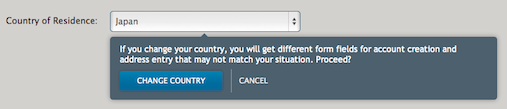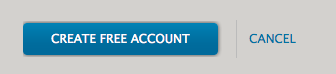Diablo III、どんだけ待ったんだろう?
Diablo III、どんだけ待ったんだろう?
というわけで日本時間の 4/21〜4/24 にオープンベータが開催されるらしいので、BATTLE.NET のアカウントを取得して、アプリケーションをダウンロード&インストールして4/21のスタートを待つよ!
以下、その手順!
リリースバージョンをインストールする際の注意事項は下記ページで。
オープンβを入れていた人は注意。
Diablo III は Windows でも Mac でも遊べるので、今回は Mac で遊んでみることにした。
まずは、Diablo III Beta のセットアップをダウンロードして、アプリケーションをインストールします。
- ダウンロードサイトへアクセス
ダウンロードサイトへアクセスしてDiablo III Beta のインストーラをダウンロードします。
ダウンロードサイトはコチラです。
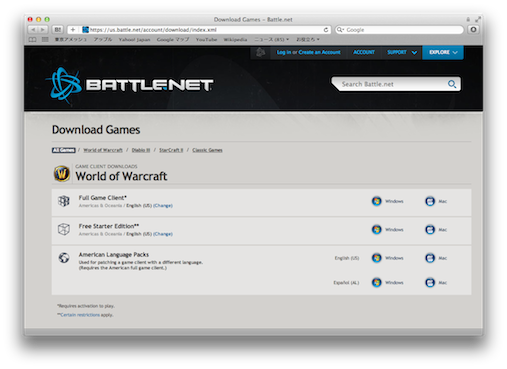
- 誕生日を入力して「SUBMIT」をクリック
年齢確認の為に誕生日を入力する必要があります。
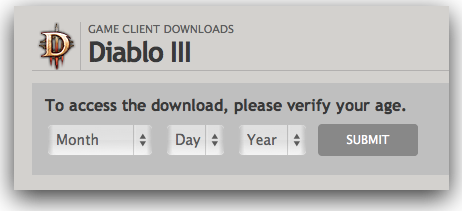
- 使用する環境のアイコンをクリック
Windows と Mac があるので、どちらかをクリックします。
今回は Mac をクリックしました。
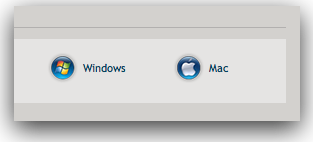
- ダウンロードされた「Diablo-III-Beta-enUS-Setup.zip」をダブルクリックして展開
展開すると「Diablo III Beta Setup」ができあがります。
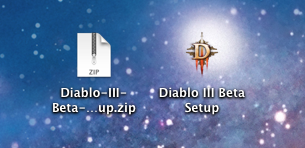
- 「Diablo III Beta Setup」をダブルクリックしてインストーラを起動
自分のアカウントのパスワード入力後にインストーラの起動が始まります。
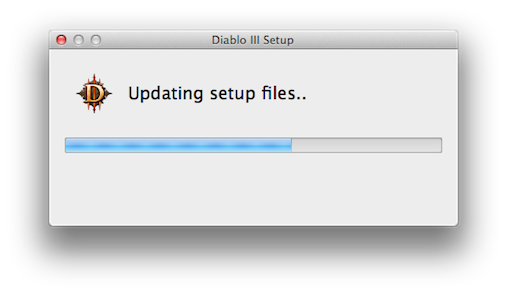
- インストーラが起動したら「INSTALL」をクリック
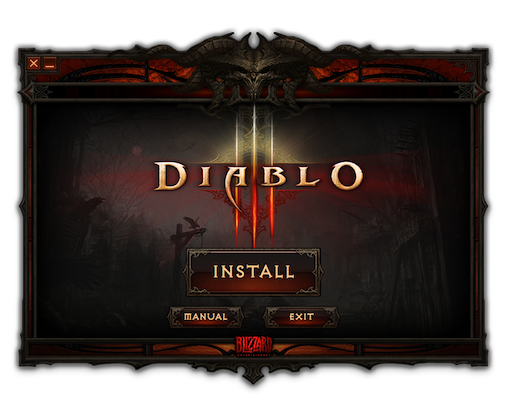
- 「PRE-RELEASE TESTING AGREEMENT」を読んで「AGREE」をクリック
一番下までスクロールして読まないと「AGREE」ボタンはアクティブになりません。
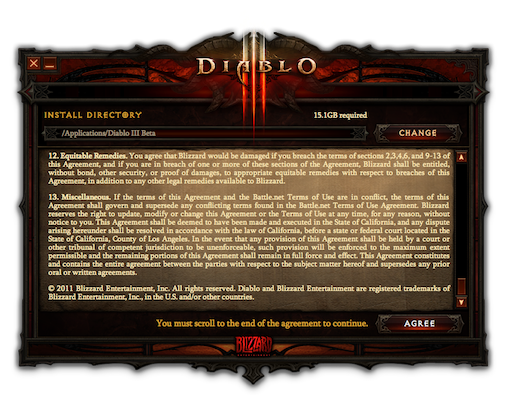
- インストールが始まります。
ひたすら最後まで待ちます!
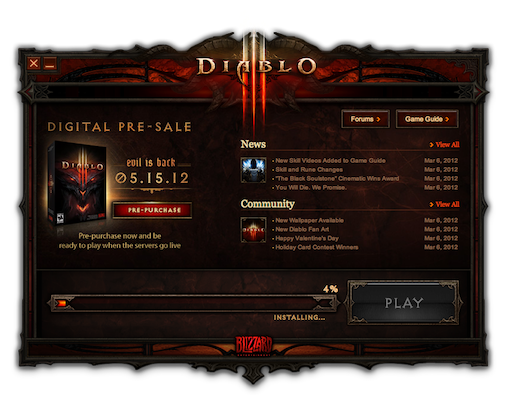
- 100%まで終わったらインストーラを終了します。
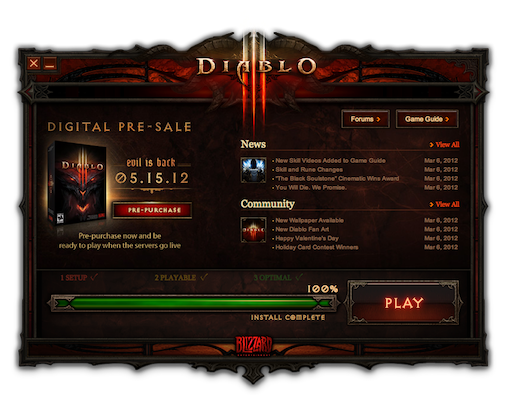
以上で、アプリケーションのインストールは終了です。
BATTLE.NET のアカウントを持っていない場合は、下記の手順に従ってアカウントを作成しておきましょう。
ダウンロードをした Web ページから「Create an Account」をクリックしてアカウントの作成を開始します。
- 必要事項を入力
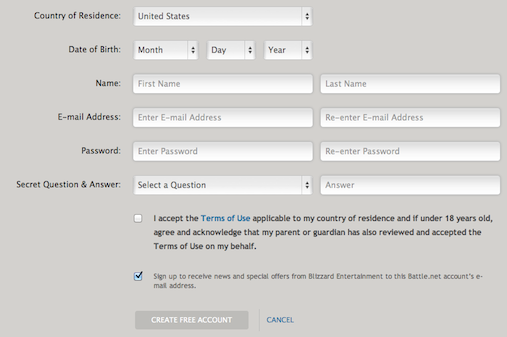
入力内容は以下の通り - 「Account Creation Successful!」となったら Web 側は OK
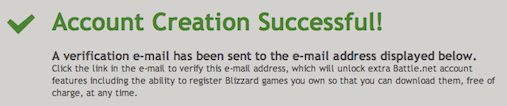
- 先ほど登録したメールアドレスに確認メールが届くので、メール内のリンクをクリック
以上で BATTLE.NET のアカウントが作成されました。
- BattleTag を作成する
最後に Diablo III で使う BattleTag(今後ブリザードのゲーム全体で使われるだろうニックネームの様なもの)を作成します。
コチラにアクセスして、希望する BattleTag を入力して「CREATE YOUR BATTLETAG」をクリックします。
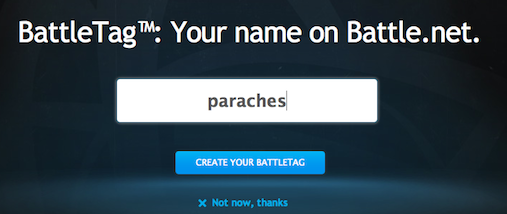
以上で、Diablo III のオープンベータに参加する準備は整いました!
まだ始まってないので遊べませんが、ゲームの起動はまず「アプリケーション」フォルダの「Diablo III Beta」フォルダにある「Diablo III Beta Launcher」をダブルクリックします。
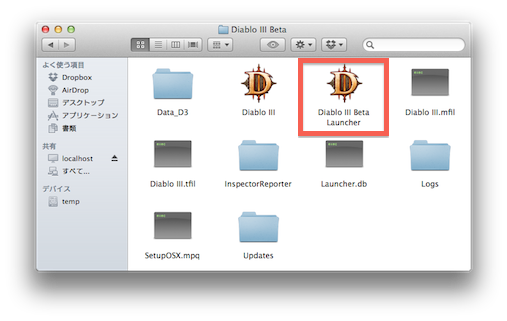
Launcher 画面が表示されるので「PLAY」をクリックします。
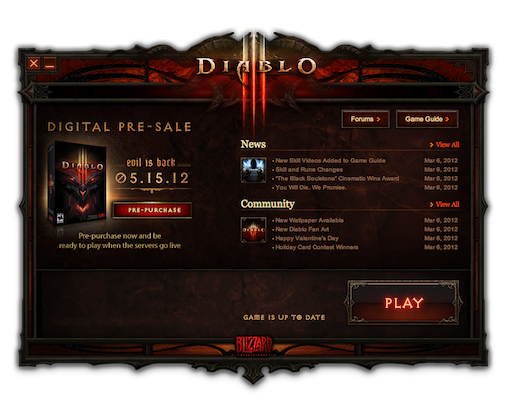
BATTLE.NET のログイン画面が表示されます。
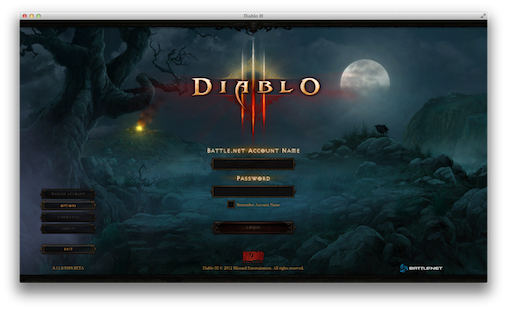
現在はここでログインしても「Diablo III のライセンスがない」とエラーになってしまいます。
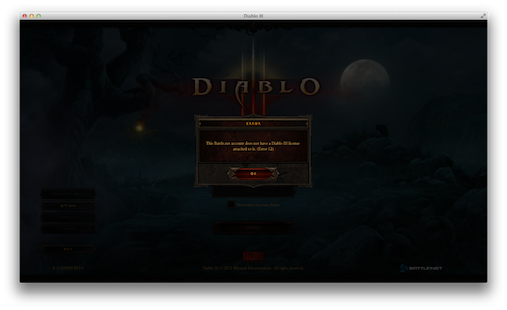
この後はまだわかりませんが、オープンベータが始まり次第このページをアップデートしていこうと思います。